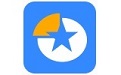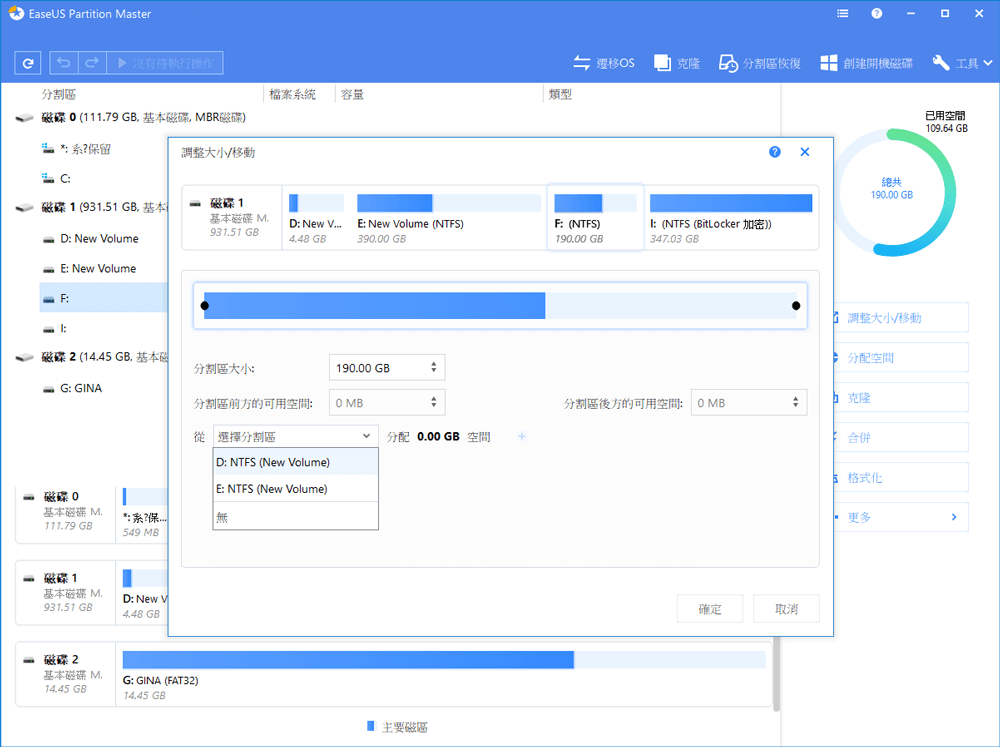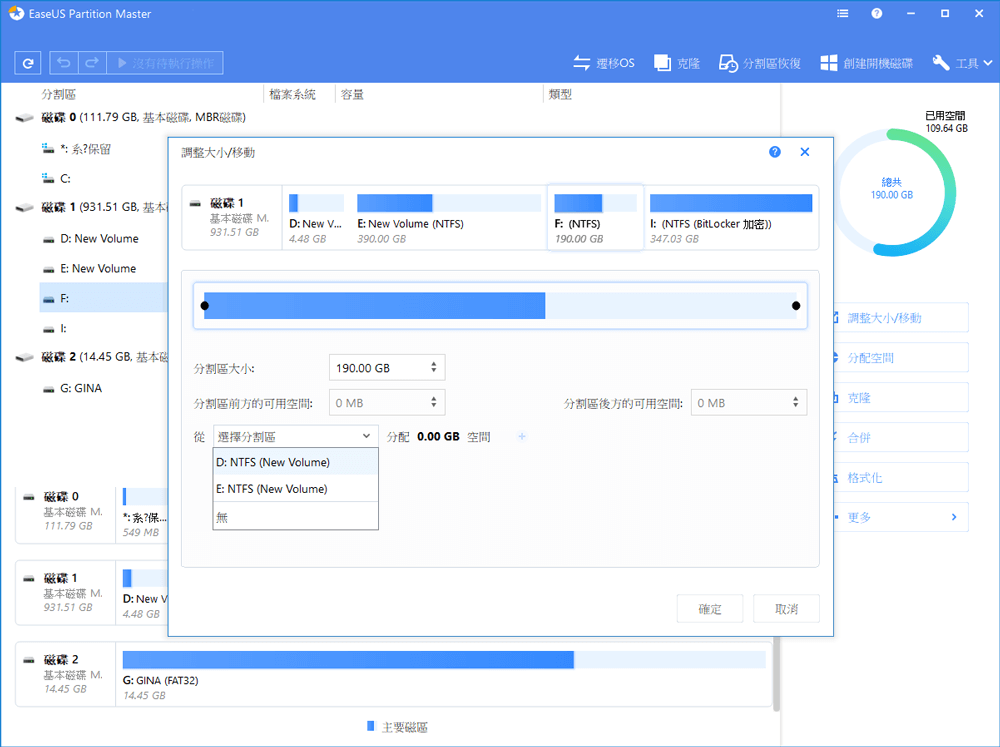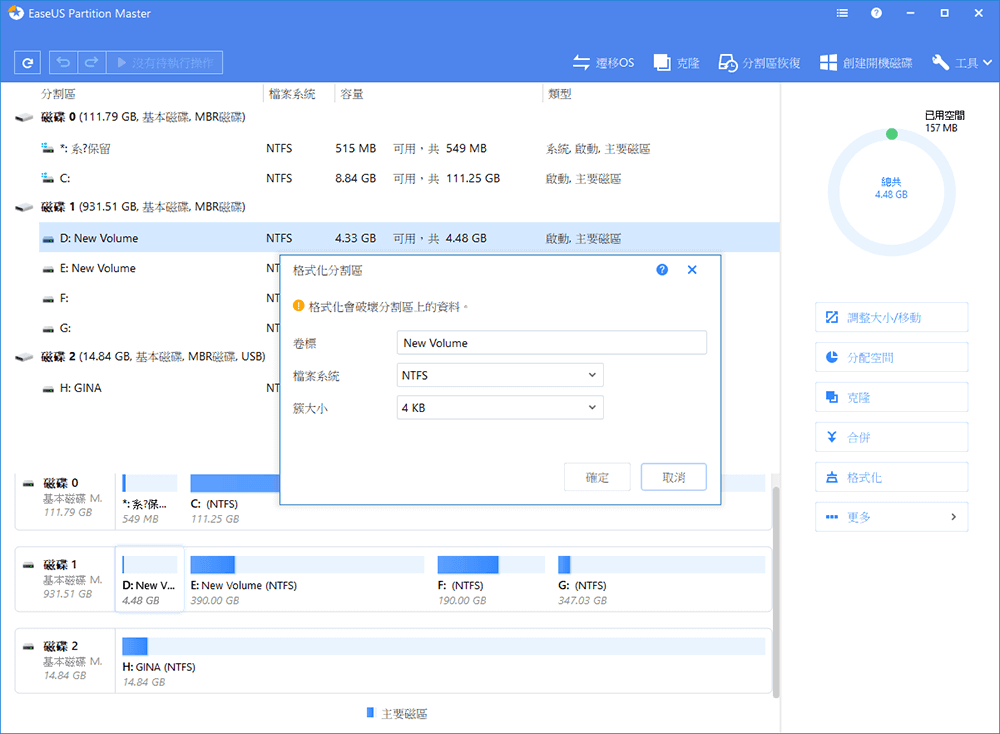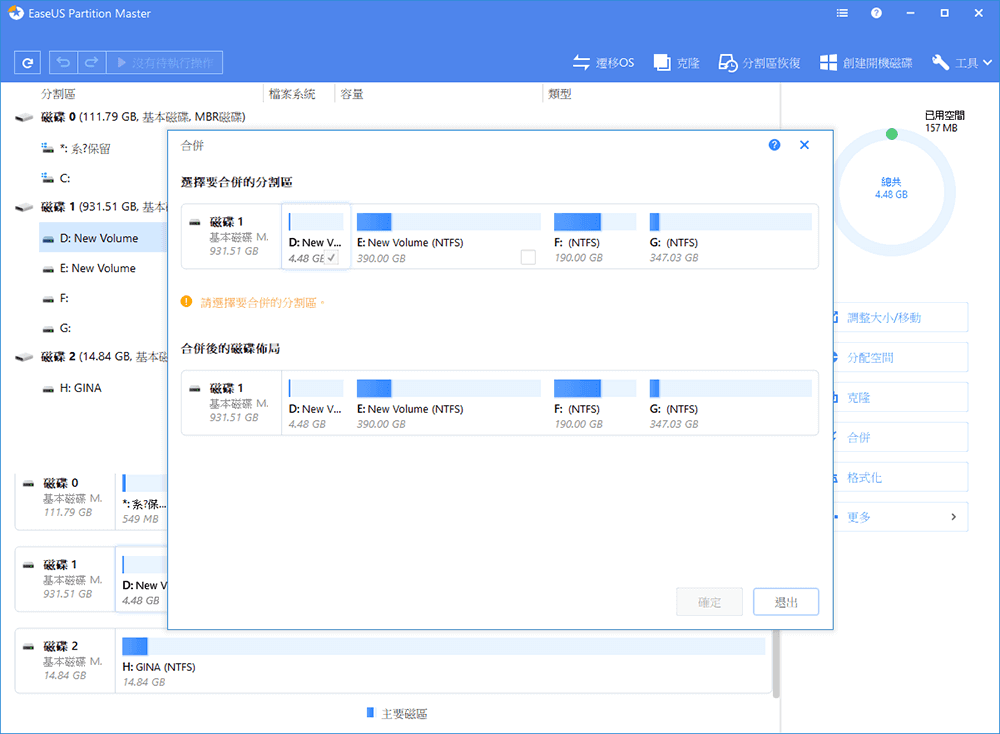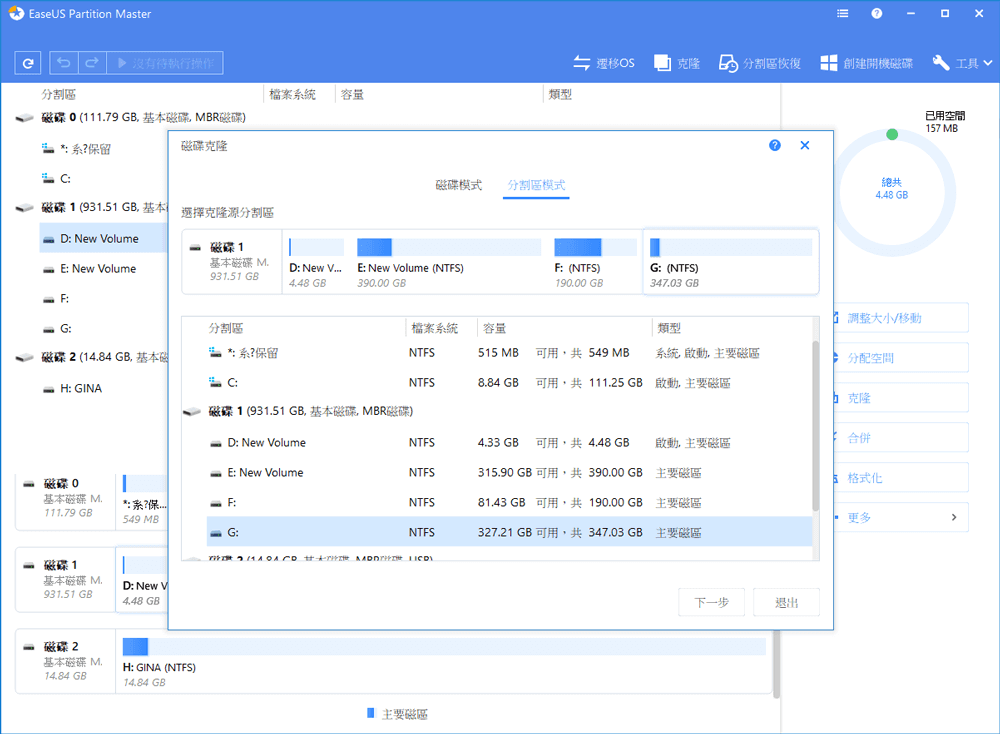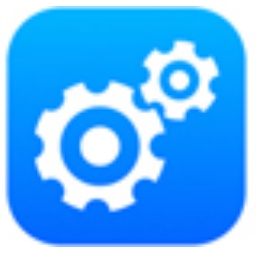EASEUS Partition Master分区软件家庭版是免费提供给用户使用的。无需过多的专业知识,直接在windows系统下点点鼠标就可操作,支持无损分区,使用比较简单。如果你想要快速、安全、方便地重新整理你磁盘的空间分配的话,赶紧下载使用这个非常好用的免费的无损分区软件!
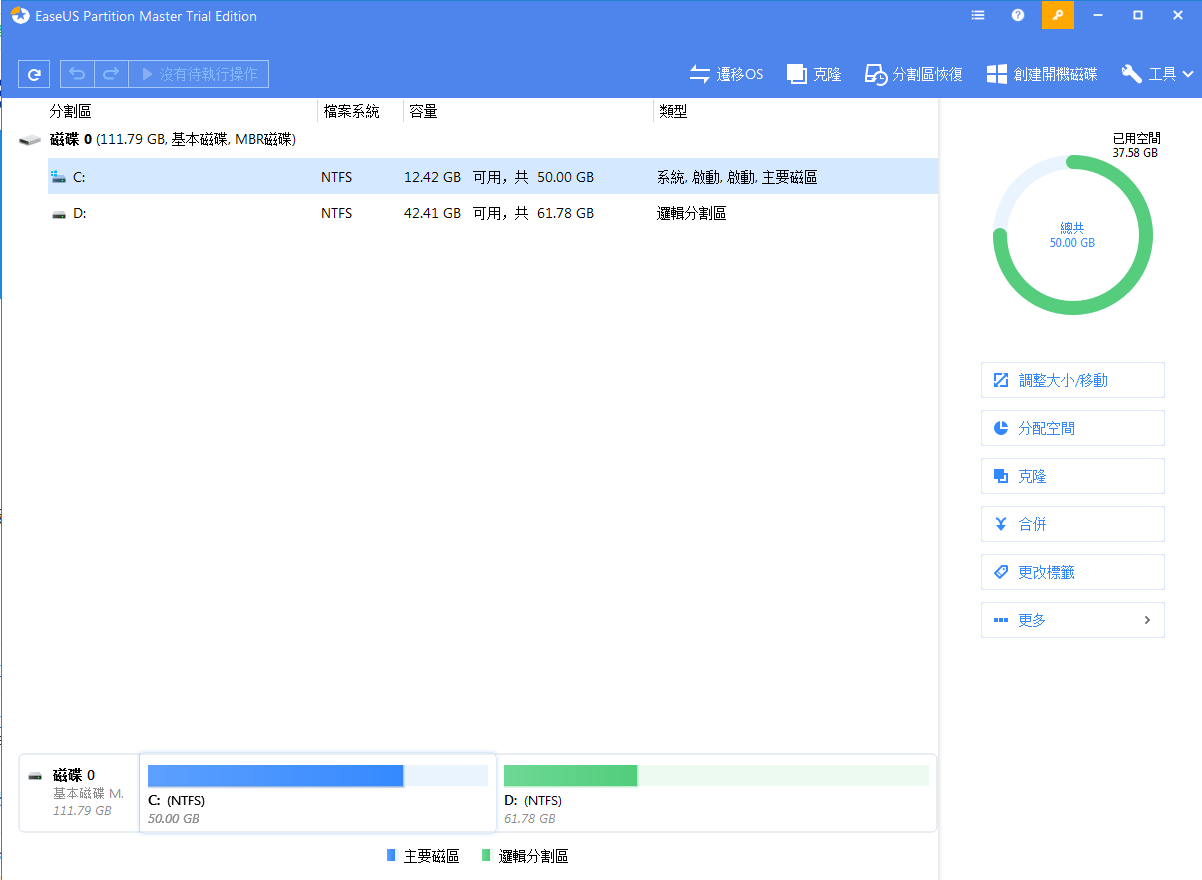
EASEUS Partition Master软件特色
让你可以在你的硬盘驱动器上配置和管理分区。你可以删除或者格式化分区,还可以重新设置大小以及移动你的分区。如果你没有了任何自由的磁盘空间,你可以减小现有分区的尺寸,然后使用未分配的磁盘空间创建新的或者扩大分区以便更好地管理你的数据。此外,你可以浏览磁盘和分区的属性,设置一个活动分区,改变盘符等。
EASEUS Partition Manager 可以从Windows 内部运行,并且还包括一个用于创建可启动光盘的选项,允许你在 Windows 被载入(某些改变或许需要)之前管理你的分区。
EASEUS Partition Master软件功能
一、免费管理磁盘空间
一个高级的免费分区工具,为每个人设计,在Windows中管理分区而不丢失数据:初学者和专家一样。
调整/移动分区
您可以通过左右滑动分区或输入所需的确切分区大小来灵活地调整分区大小。无数据丢失风险。
克隆磁盘
将整个磁盘克隆到另一个磁盘,即使目标分区比源分区小。
合并分区
通过将小分区合并为大分区来解决磁盘空间不足的问题。
创建/格式化/删除分区
格式化硬盘驱动器、固态硬盘、USB、存储卡、SD卡或删除分区以使其可重复使用。
清除数据
彻底清除硬盘上的所有数据,永久保存所有机密和敏感数据。
磁盘/分区转换
将逻辑分区转换为主分区或主分区,将FAT转换为NTFS分区,将MBR磁盘转换为GPT,或将GPT磁盘转换为MBR。
二、提供更高的可靠性
SSD 4K对齐
正确对齐ssd上的分区以最大限度地提高PC性能。
检查分区
检查选定分区上的错误并修复它。
更改分区标签
更改分区或驱动器号的标签以改进数据组织
EASEUS Partition Master系统要求
支持的操作系统:
Windows 10/8.1/8/7/Vista/XP
支持的文件系统:
NTFS/EXT4/EXT3/EXT2/FAT32/FAT16/FAT12/ReFS
硬件要求
CPU:至少采用X86或兼容主频500MHz的CPU
内存:大于等于512MB
磁盘空间:具有100MB可用空间的硬盘驱动器
EASEUS Partition Master安装步骤
1、在番茄下载站站下载EASEUS Partition Master这款软件的压缩包,解压后,双击exe文件,进入安装界面,点击custom install
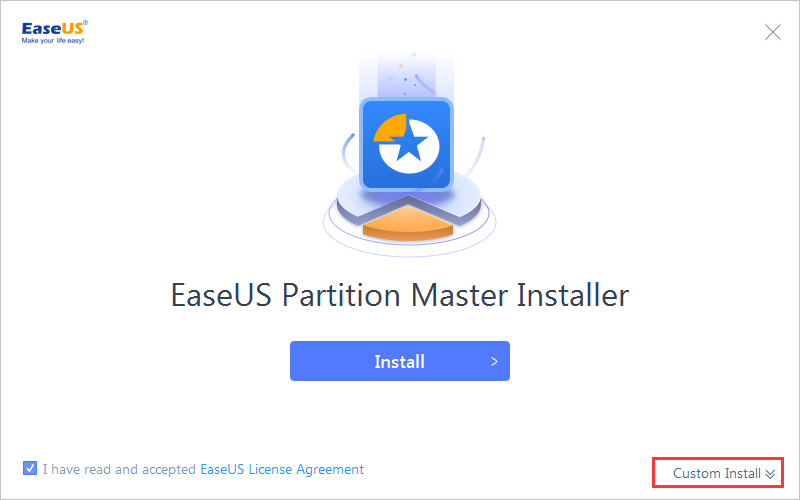
2、设置软件语言,选择中文即可
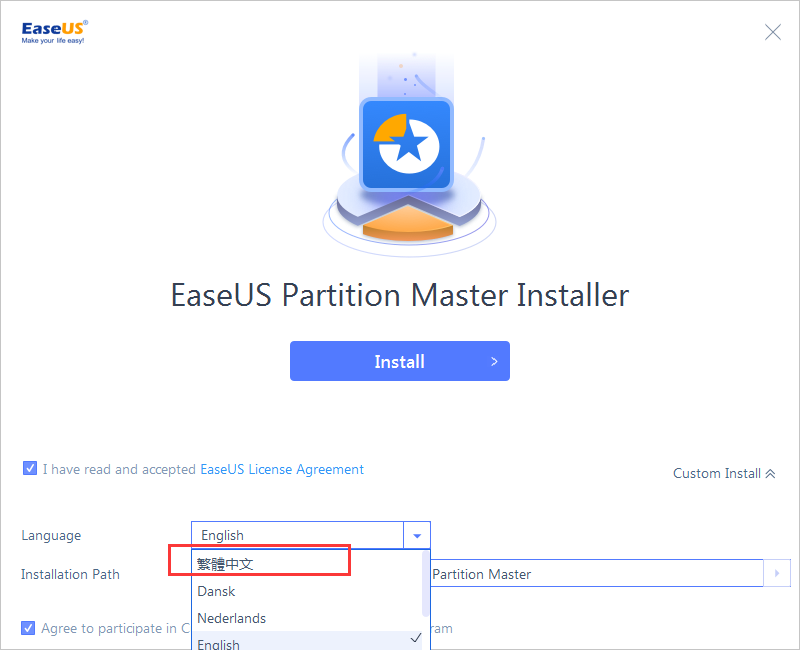
3、设置软件安装位置,点击箭头可以更改默认在C盘的安装位置,建议大家选择安装在D盘
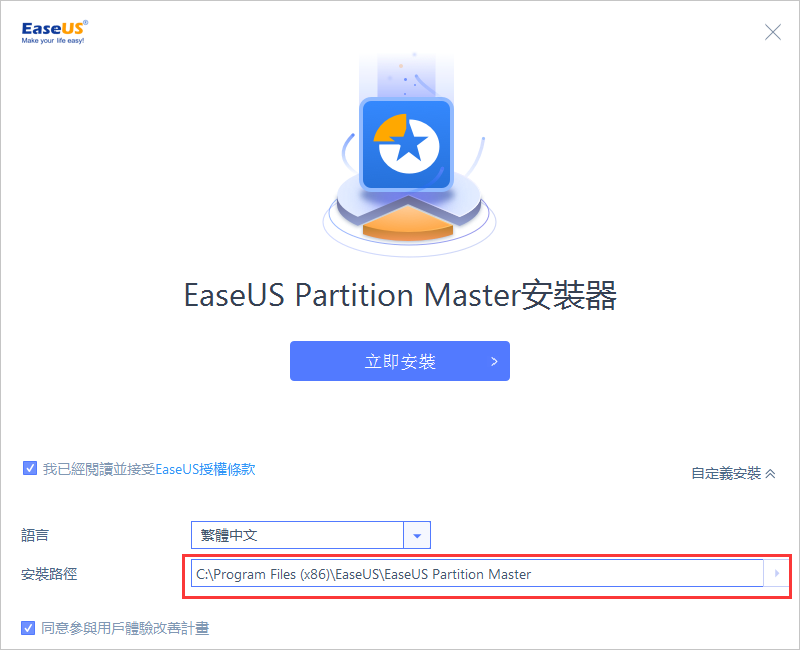
4、点击install
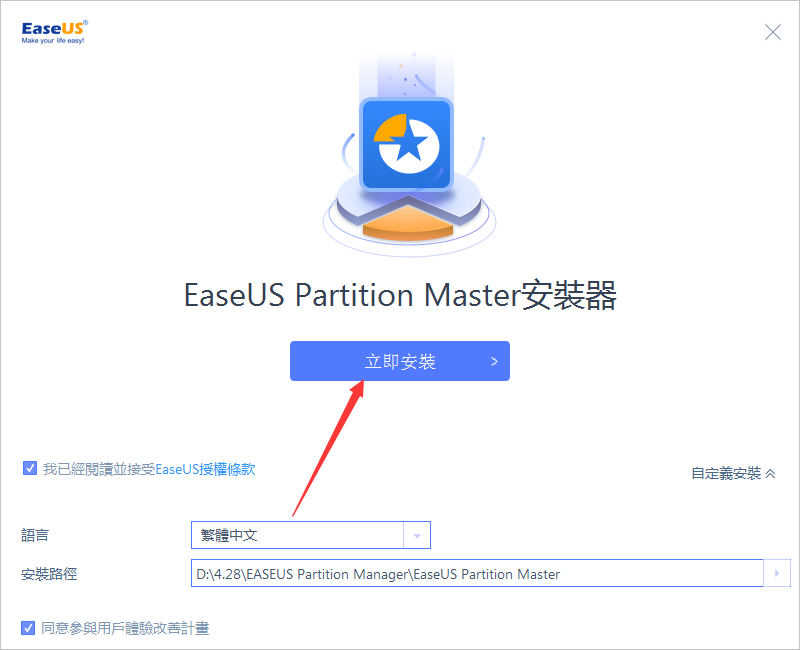
5、EASEUS Partition Master软件正在安装,我们耐心等待
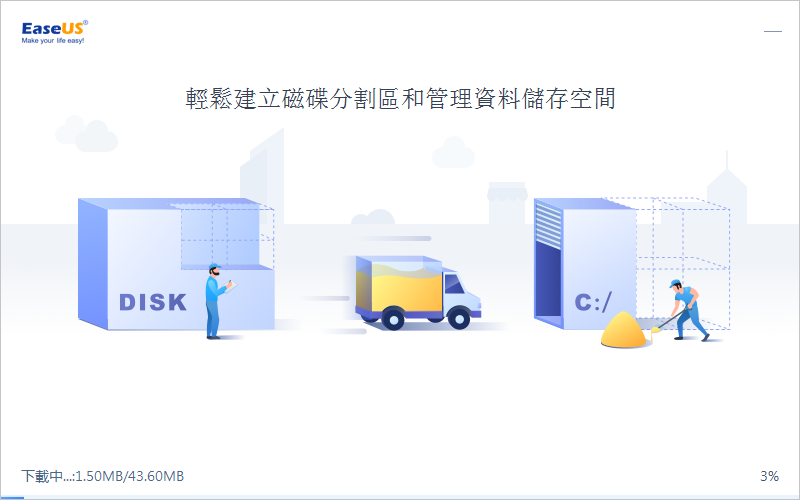
7、软件安装成功
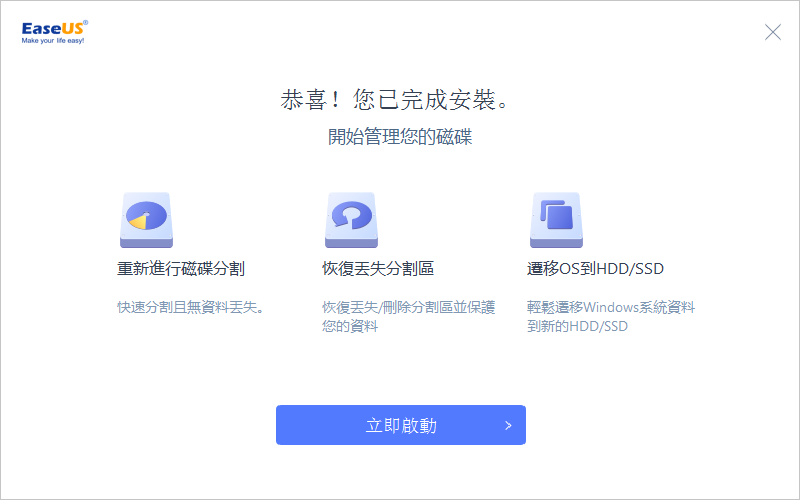
EASEUS Partition Master使用方法
如何管理磁盘/分区
创建/调整分区大小
拖动存储栏以设置分区大小:单击一下即可在硬盘上分配存储空间。
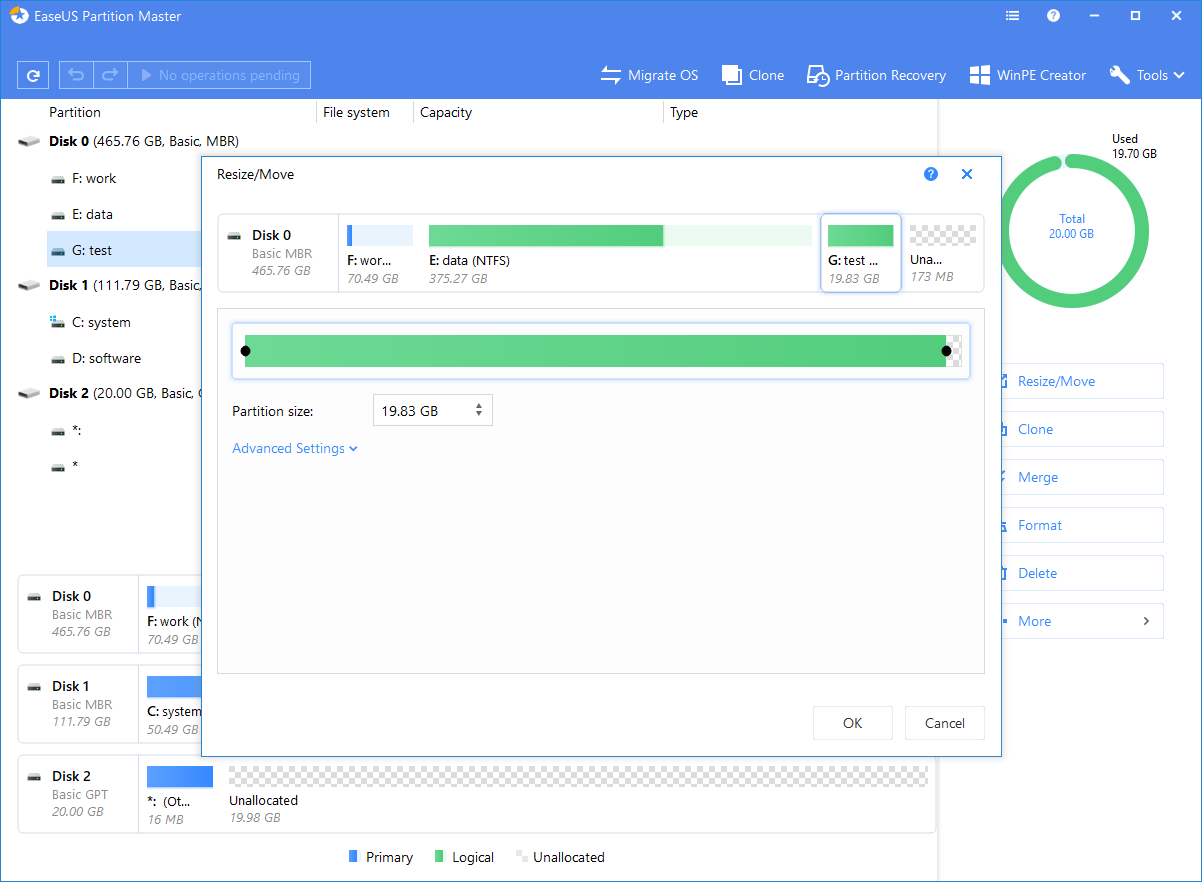
迁移操作系统
将系统分区/驱动器克隆到新的硬盘驱动器以进行设置,而无需重新安装和重新配置Windows。
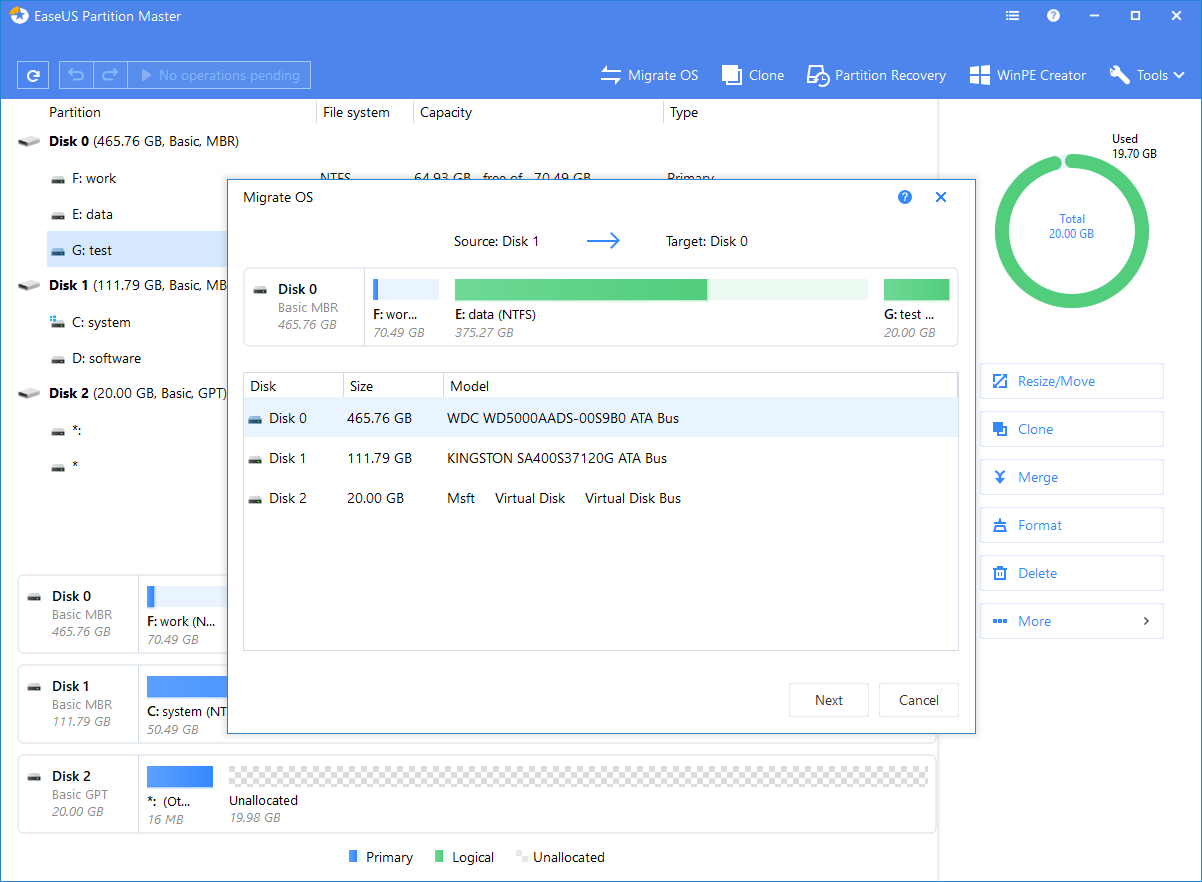
克隆分区
选择一个目标分区并克隆一个HDD/SSD分区。它还可以将整个磁盘复制到另一个磁盘。
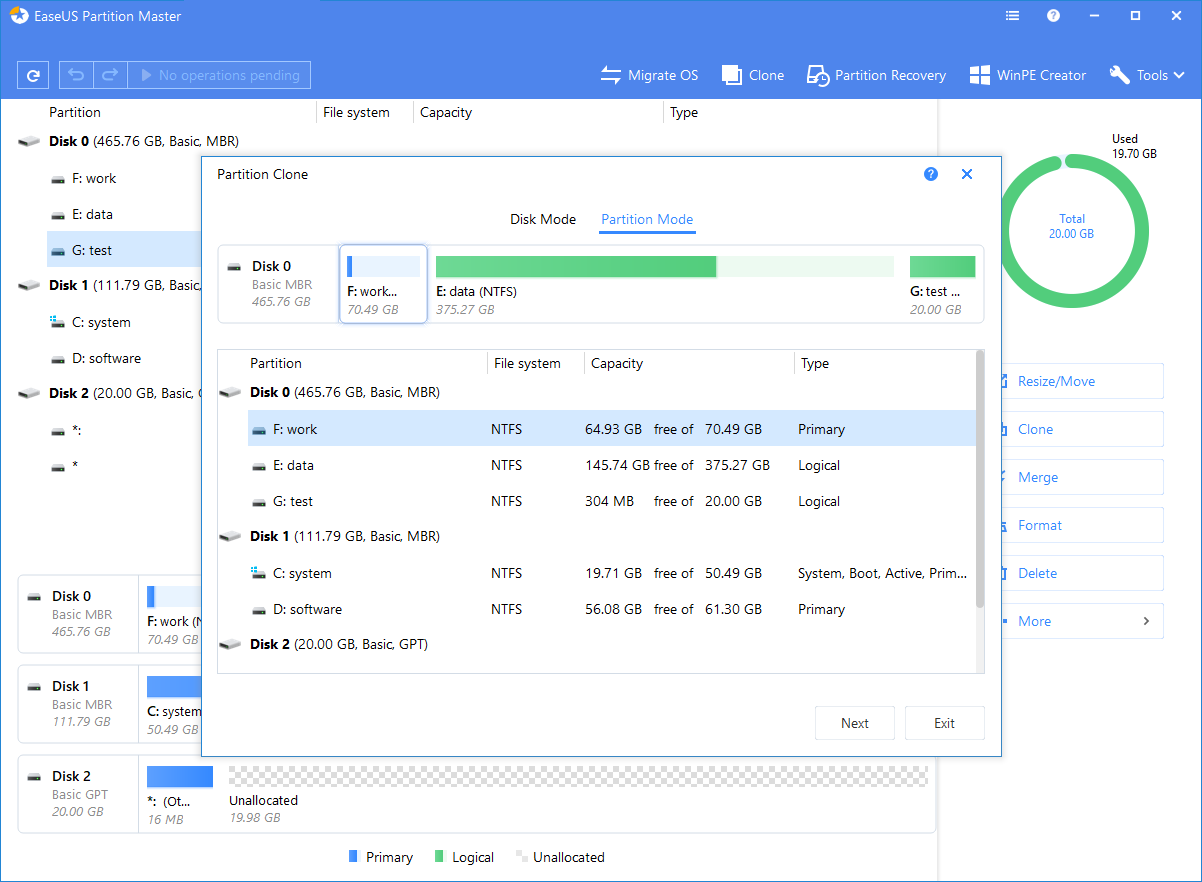
合并分区
选择相邻分区以将其空间合并为更大的分区并扩展分区的大小。

格式化分区
选择一个分区和格式以检查磁盘错误并准备将来使用。设置文件系统和群集大小。

EASEUS Partition Master常见问题
EASEUS Partition Master官方版如何设置语言?
在EASEUS Partition Master官方版软件主界面右上角点击设置图标,点击设定,选择语言即可
EASEUS Partition Master更新日志
修复了导致在克隆中重新启动PC的问题
支持的分机4
修复的错误
番茄下载站小编推荐:
小编保证,只要你用上了EASEUS Partition Manager,如果不喜欢你过来打我!小编还为您准备了Wise Disk Cleaner